So deaktivieren Sie die automatische Verlängerung auf der Xbox One
Xbox One Abo-Dienste wie Xbox Live Gold und Game Pass können Monate oder sogar Jahre lang bestehen bleiben, wenn Sie die automatische Verlängerung nicht deaktivieren. Das ist in Ordnung, wenn Sie diese Dienste aktiv nutzen, aber es ist sehr einfach, das Spielen zu beenden und einfach zu vergessen, dass Ihr Abonnement automatisch verlängert wird.
Microsoft macht es ziemlich einfach, die automatische Verlängerung für Xbox One-Abonnementdienste zu deaktivieren, aber Sie müssen wissen, wo Sie suchen müssen.
So deaktivieren Sie die automatische Verlängerung von Xbox One
Wenn Sie die automatische Verlängerung für Ihr Xbox Live Gold-Abonnement oder andere Xbox One-Abonnements wie Game Pass deaktivieren möchten, müssen Sie einen Webbrowser auf einem Computer verwenden. Sie können jeden modernen Browser verwenden, z Chrom, Feuerfuchs, oder Kante, und es spielt keine Rolle, ob Sie einen Windows-, macOS- oder Linux-Computer verwenden.
Abhängig von Ihrem spezifischen Gerät wird die Option zum Ändern Ihres Abonnements möglicherweise nicht angezeigt, wenn Sie diese Anweisungen mit einem Webbrowser auf einem Telefon oder einer Spielekonsole befolgen. Wenn Sie keinen Zugriff auf einen Computer haben, müssen Sie sich möglicherweise telefonisch an den Microsoft-Kundendienst wenden.
Der erste Schritt besteht darin, zu Microsoft.com zu navigieren. Wenn Sie noch nicht angemeldet sind, klicken Sie auf das Einloggen Link in der oberen rechten Ecke der Seite und geben Sie Ihre E-Mail-Adresse und Ihr Passwort ein.
-
Klicken Sie auf der Hauptseite des Kontos auf Microsoft-Konto > Verwalten.

Auf der Seite mit den Zahlungsoptionen werden alle Ihre aktiven Microsoft-Abonnements angezeigt, einschließlich der Zahlungsmethode, die Sie jeweils verwenden.
-
Drücke den Xbox Live Gold Link auf der rechten Seite der Seite, um fortzufahren.
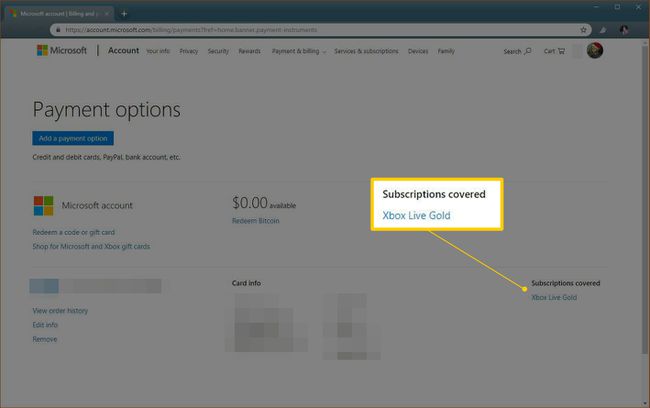
Auf der Seite Dienste und Abonnements können Sie die automatische Verlängerung deaktivieren und Ihre Microsoft-Abonnements kündigen, einschließlich Dienste wie Xbox Live Gold, die an Ihre Xbox One gebunden sind.
-
Suche nach Xbox Live Gold Abschnitt und klicken Sie Verwalten. Wenn Sie viele Microsoft-Dienste abonnieren, müssen Sie möglicherweise scrollen, um den Abschnitt Xbox Live Gold zu finden.
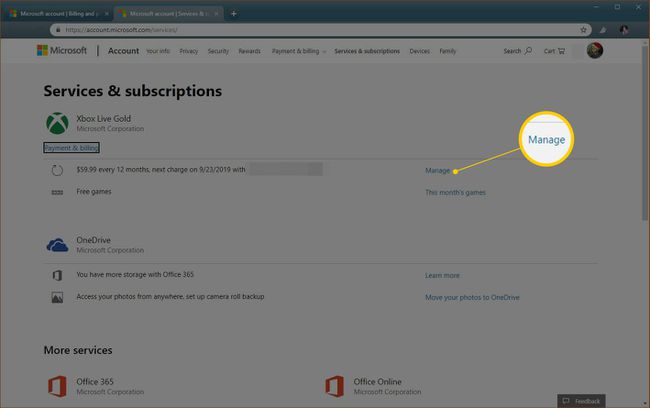
Sie deaktivieren die automatische Verlängerung anderer Xbox One-Dienste mit genau derselben Methode. Wenn Sie beispielsweise den Xbox Game Pass abonnieren, finden Sie ihn auf derselben Seite Dienste und Abonnements, auf der Sie Ihr Xbox Live Gold-Abonnement gefunden haben.
Auf Ihrer Xbox Live Gold-Abonnementseite können Sie Ihre aktuelle Abonnementlaufzeit anzeigen, Ihre Zahlungsmethode ändern, Ihr Abonnement kündigen oder die wiederkehrende Abrechnung deaktivieren.
-
Wenn Sie die automatische Verlängerung Ihres Xbox Live Gold-Abonnements kündigen möchten, klicken Sie auf Ändern und dann klick Wiederkehrende Abrechnung deaktivieren.
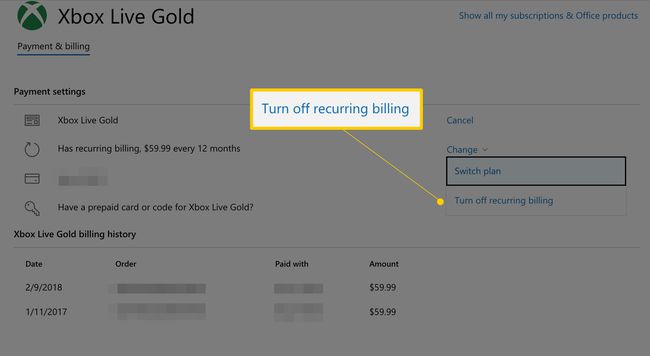
Wenn Sie die automatische Verlängerung deaktivieren, bleibt Ihr Abonnement für den Rest Ihrer aktuellen Abonnementlaufzeit aktiv. Wenn Sie sofort stornieren und eine teilweise Rückerstattung erhalten möchten, falls verfügbar, müssen Sie auf klicken Abbrechen Anstatt von Wiederkehrende Abrechnung deaktivieren.
-
Klicken Stornierung bestätigen im Popup-Bestätigungsfeld ein, um den Vorgang abzuschließen, und am Ende Ihrer Abonnementlaufzeit wird Ihnen keine erneute Rechnung gestellt. Ihr Abonnement bleibt bis zu diesem Zeitpunkt aktiv und Sie haben bis zum Ablauf des Abonnements Zugriff auf alle Xbox Live Gold-Vorteile.
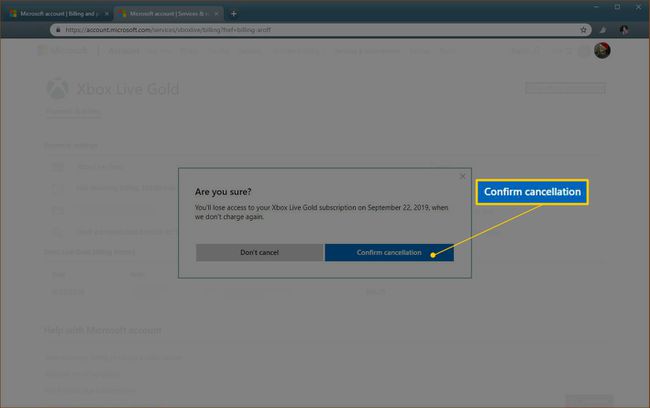
Sie können die automatische Verlängerung nicht über die Konsole deaktivieren
Es gab eine Zeit, in der Sie die automatische Verlängerung für Xbox-Abonnementdienste wie Xbox Live Gold nur deaktivieren konnten, indem Sie den Microsoft-Kundendienst anrufen und sprechen. Es ist jetzt viel einfacher, die automatische Verlängerung zu deaktivieren oder sogar Ihr Abonnement zu kündigen, aber die Optionen sind mehrere Menüs tief auf der Microsoft-Website vergraben, nicht auf Ihrer Xbox One.
Das Deaktivieren der automatischen Verlängerung für Xbox One-Abonnements wie Xbox Live Gold ist nicht schwierig, aber Sie können dies nicht mit Ihrer Konsole tun. Im Gegensatz zur PS4, bei der Sie ein PlayStation Plus-Abonnement direkt über ein Menü auf der Konsole kündigen können, finden Sie auf Ihrer Xbox One keine solche Option.
Sie können auf einer Xbox One auf Ihre Microsoft-Abonnements zugreifen, indem Sie das Handbuch öffnen und zu. navigieren Einstellungen > Konto > Abonnements. Dadurch wird ein Menü geöffnet, in dem Sie Ihre aktiven Abonnements anzeigen können.
Wenn Sie ein Abonnement wie Xbox Live Gold auswählen, haben Sie die Möglichkeit, die Abrechnungsmethode zu ändern, aber es gibt keine Möglichkeit, die automatische Verlängerung zu kündigen oder zu deaktivieren.
